LoGoフォームサポートチームでは、Googleが提供するAIツール「NotebookLM」をサポート対応に活用できるか検証を行いました。本記事では、その検証結果と活用方法をご紹介します。

背景と目的
サポートチームでは、お客様からの問い合わせに対してより迅速かつ正確な回答を提供するため、NotebookLMの活用を検討しました。具体的には以下の観点で検証を行いました。
- 問い合わせ内容原文をそのまま入力した際の回答精度
- 効果的な活用方法の確立
検証方法
LoGoフォームのFAQや各種マニュアルをNotebookLMにインポートし、実際のお客様からの問い合わせ内容を質問として投げかけ、回答の精度を確認しました。
検証結果
1. インポート資料による違い
FAQ(よくあるご質問集)のみインポートした場合
- FAQに記載のある質問については適切に回答してくれた
- FAQに掲載のない内容(基本機能の使い方など)については、資料内に記載がないことを示しつつ、関連する情報を回答してくれたが、その関連度合いは薄く、適切な回答とはいえない内容だった

FAQのみの場合の回答例
FAQ、各種マニュアル、すべての資料をインポートした場合
- FAQに掲載のない内容(基本機能の使い方など)についても、適切に回答してくれた
- とはいえ、複数の機能を含む込み入った質問文や、正式な機能名を使用していない質問文だと、こちらでも適切な回答を得られないことがあった
- また、全般的に関連する情報が多く回答に含まれ、関連の薄い内容も多くあり冗長的な回答となることが多かった

全資料をインポートした場合の回答例
なお、どちらの場合でも、質問文の構成を整理したり、名称を正式名称に置換したりすると妥当な回答を得られるようになりました。
2. カスタム設定の活用
上記結果を踏まえ、実運用の際は要点を絞った回答の方が実用的だと考え、NotebookLMのカスタム設定に以下の設定を行いました。 また、FAQを根拠とした場合は、根拠とした箇所を明示するよう設定しました。
会話のスタイル定義のカスタム設定の例
- ヘルプデスクの担当者として、簡潔に回答する
- 補足情報は伝えない
- 「LoGoフォーム_FAQ(よくあるご質問集)」を根拠とした場合は、回答の根拠となった箇所を、文末または関連する文章の直後に [(ソース名)のNo.(番号)]という形式で正確に記載する
その結果、全資料をインポートした場合の回答が、補足内容も簡潔になり、伝えやすい回答になりました。
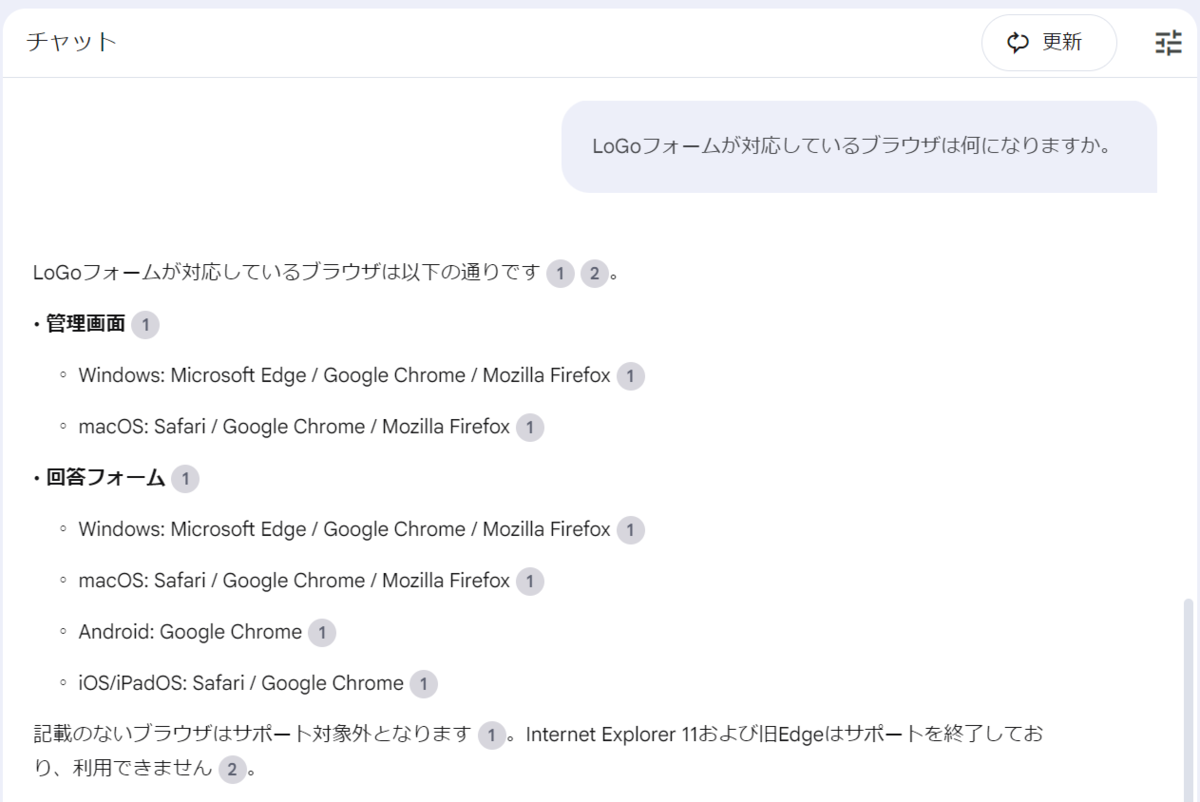
また、根拠とした箇所を明記して回答してくれるようになりました。

実用化に向けた推奨事項
サポート対応での活用方法
- 単純な仕様確認: 質問文を原文のまま入力
- 複雑な問い合わせ: 質問文を原文のままではなく整理してから入力することで精度向上
- ソースの明記: カスタム設定でソースとした箇所を明記するよう設定
便利な機能
Googleドキュメント連携
Googleドキュメント形式でソースとしてアップロードすると、ソース元ファイルを更新後、「同期」操作のみでNotebookLM内のソースも自動更新されるため、メンテナンスが効率的です。
まとめ
NotebookLMは適切に設定・運用することで、サポート対応の効率化に貢献できるツールであることを確認できました。カスタム設定や複雑な問い合わせは質問文を整理することにより、お客様により迅速で正確な回答を提供できるようになると思います。
今後は、カスタム設定の最適化、質問文の形式の最適化を進めていく予定です。